1. Выравниваем участок и начинаем строить основу водопада – поднимаем ландшафт на нужную нам высоту.
2. На получившейся возвышенности выравниваем площадку, находим в разделе \\\"Отладка\\\" – \\\"Разное\\\" генератор тумана и размещаем его выравненном участке.
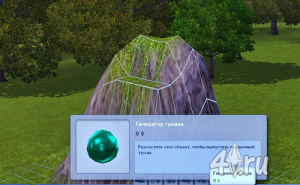 3.
3. Открываем меню маркера (щелкаем по нему при нажатых клавишах shift+ctrl) и выбираем раздел "Установка визуальных эффектов".
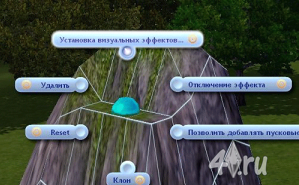
Выбираем нужный нам
код эффекта водопада:
Верхний поток:
waterfall_1_med – водопад длиной 4-5 клеток
waterfall_1_short – водопад длиной 6-7 клеток
waterfall_1_tall – водопад длиной 8-9 клетокТакже мы можем регулировать ширину потока – меняем цифру от 1 до 3 (чем больше цифра, тем шире поток водопада).
В этом уроке мы использовали эффект
waterfall_1_med.

Для проверки эффекта переходим в режим жизни.
 4.
4. Не пугайтесь, если в режиме жизни вода будет слишком далеко от площадки с маркером. Теперь нужно всего лишь подогнать рельеф под льющиеся потоки воды. Для этого можно просто выровнять верхний участок. В приведенном примере мы сделали ровную площадку длиной в 5 клеток.
 5.
5. У подножия горы создаем пруд. Под водопадом устанавливаем генератор тумана и настраиваем эффект нижних брызг. Подбираем нужный код:
waterfall_1_medsplash (слабый эффект)
waterfall_1_shortsplash (средний эффект)
waterfall_1_tallsplash (сильный эффект)Для варьирования ширины эффекта меняем среднюю цифру 1 – 2 – 3.
Важно! Для того, чтобы эффект был виден, генератор тумана должен находиться на уровне воды. Для этого мы сначала приподнимаем дно, затем размещаем сам маркер.
 6.
6. Чтобы наш водопад выглядел насыщеннее, мы трижды клонируем верхний генератор тумана. Если ввести код waterfall_2_med, то эффект будет близкий по ширине, но с меньшей интенсивностью потока.
 7.
7. Оформляем верхнюю часть водопада - декорируем камнями и растительностью. Дайте волю вашему воображению!

Вот какой водопад можно устроить на любом участке с помощью нехитрых действий, описанных в данном уроке.


